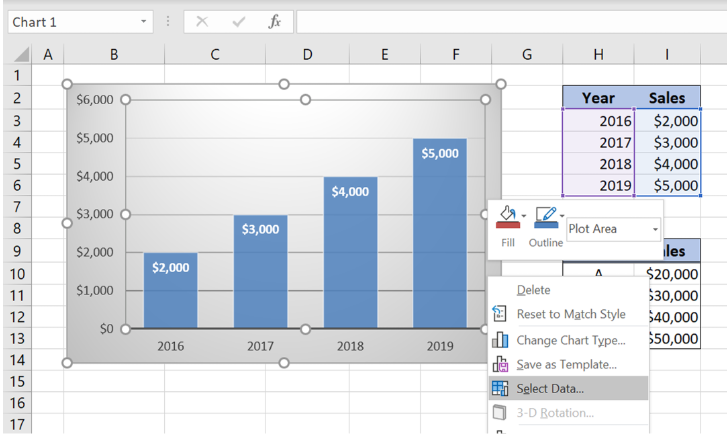
Wie ändere ich die Y -Achsen -Werte in Excel?
Versuchen Sie herauszufinden, wie Sie die Y-A-Achse-Werte in Excel ändern können? Wenn ja, sind Sie nicht allein. Viele Excel -Benutzer haben mit dieser Aufgabe Probleme, und es kann schwierig sein, zu wissen, wo sie anfangen sollen. In diesem Artikel geben wir Schritt-für-Schritt-Anweisungen zur Änderung der Y-Achse-Werte in Excel und helfen Ihnen, die Ergebnisse zu erzielen, nach denen Sie suchen. Wenn Sie also bereit sind zu lernen, wie Sie Ihre Excel -Daten optimal nutzen, lesen Sie weiter!
Befolgen Sie die folgenden Schritte, um die Werte für die y-Achse eines Diagramms in Excel zu ändern:
- Öffnen Sie die Excel -Tabelle mit dem Diagramm.
- Wählen Sie das Diagramm aus und wechseln Sie zur Registerkarte "Diagramm Tools Design".
- Klicken Sie auf den Befehl "Daten auswählen".
- Klicken Sie im Abschnitt "Horizontal) auf die Schaltfläche" Bearbeiten "im Abschnitt Horizontal (Kategorie) Achsenbezeichnungen.
- Wählen Sie „Achsenoptionen“ und geben Sie neue Werte in die Kästchen „Minimum“ und „maximal“ ein.
- Klicken Sie auf "OK", um die neuen Werte anzuwenden.

So ändern Sie die Y-Achsen-Werte in Microsoft Excel
Die y-Achse eines Diagramms oder Diagramms in Microsoft Excel ist die vertikale Linie, die durch den Ursprungspunkt (0,0) läuft und sich bis zum höchsten Punkt in der Tabelle erstreckt. Diese Achse wird verwendet, um die Datenpunkte zu messen, die im Diagramm erscheinen. Abhängig von der Art der Erstellung müssen Sie möglicherweise die Y-Achse-Werte anpassen, um sicherzustellen, dass das Diagramm die Daten genau widerspiegelt. Diese Anleitung zeigt Ihnen, wie Sie die y-Achsenwerte eines Diagramms in Excel verändern.
Die Y-Achsenwerte eines Diagramms in Excel können auf verschiedene Arten angepasst werden. Die genaue Methode, die Sie verwenden, hängt von der Art der Grafik ab, die Sie erstellen. In diesem Handbuch werden wir die Methoden zur Anpassung der Y-Achse eines Zeilendiagramms, eines Spaltendiagramms und des Streudiagramms abdecken.
Ändern der Y-Achse einer Liniengrafik
Wenn Sie ein Zeilendiagramm erstellen, können die Y-Achsenwerte angepasst werden, indem die folgenden Schritte folgen:
- Klicken Sie mit der rechten Maustaste auf die y-Achse des Diagramms und wählen Sie im Menü "Formatachse".
- Wählen Sie im Fenster "Formatachse" die Registerkarte "Achsenoptionen" aus.
- Stellen Sie die minimalen und maximalen Werte für die y-Achse nach Wunsch ein.
- Klicken Sie auf "OK", um die Änderungen anzuwenden.
Ändern der Y-Achse eines Spaltendiagramms
Wenn Sie ein Spaltendiagramm erstellen, können Sie die Y-Achse-Werte anpassen, indem Sie folgende Schritte befolgen:
- Klicken Sie mit der rechten Maustaste auf die y-Achse des Diagramms und wählen Sie im Menü "Formatachse".
- Wählen Sie im Fenster "Formatachse" die Registerkarte "Achsenoptionen" aus.
- Stellen Sie die minimalen und maximalen Werte für die y-Achse nach Wunsch ein.
- Klicken Sie auf "OK", um die Änderungen anzuwenden.
Ändern der Y-Achse einer Streuung
Wenn Sie ein Streudiagramm erstellen, können Sie die Y-Achse-Werte anpassen, indem Sie folgende Schritte befolgen:
- Klicken Sie mit der rechten Maustaste auf die y-Achse des Diagramms und wählen Sie im Menü "Formatachse".
- Wählen Sie im Fenster "Formatachse" die Registerkarte "Achsenoptionen" aus.
- Stellen Sie die minimalen und maximalen Werte für die y-Achse nach Wunsch ein.
- Klicken Sie auf "OK", um die Änderungen anzuwenden.
Verwandte FAQ
1. Wie ändere ich die Y -Achsenwerte in Excel?
Um die Y -Achsen -Werte in Excel zu ändern, wählen Sie das Diagramm aus und klicken Sie im Abschnitt "Format" im Abschnitt "Diagramm -Tools". Von hier aus können Sie die Option „vertikale Achse“ auswählen, um die Y -Achsen -Werte anzupassen. Auf der Registerkarte Achsenoptionen können Sie den Achsentyp auswählen, den Sie möchten (Datum, Text, numerisch). Sie können auch den Wertebereich, die minimalen und maximalen Werte sowie die Anzahl der Intervalle ändern, die Sie auf dem Diagramm anzeigen möchten. Klicken Sie schließlich auf "OK", um die Änderungen anzuwenden.
2. Wie kann ich die Skala der Y -Achse ändern?
Um die Skala der Y -Achse zu ändern, wählen Sie zuerst das Diagramm aus und klicken Sie im Abschnitt "Format" im Abschnitt "Diagramm -Tools". Von hier aus können Sie die Option „vertikale Achse“ auswählen. In der Registerkarte "Achsenoptionen" können Sie den möchten, den Sie möchten (Datum, Text, numerisch), sowie den Wertebereich, die minimalen und maximalen Werte und die Anzahl der Intervalle, die Sie anzeigen möchten, ändern Auf der Tabelle. Sie können auch die Achse einstellen, um die Skala automatisch an die Daten anzupassen. Klicken Sie schließlich auf "OK", um die Änderungen anzuwenden.
3. Wie füge ich eine sekundäre Y -Achse in Excel hinzu?
Um eine sekundäre Y -Achse in Excel hinzuzufügen, wählen Sie das Diagramm aus und klicken Sie im Abschnitt "Diagramm -Tools" auf die Registerkarte "Format". Von hier aus können Sie die Option "Achsen" auswählen und die Option "Sekundärachse" auswählen. Sie können dann die Skala der sekundären y -Achse auf die gleiche Weise wie die primäre y -Achse einstellen. Klicken Sie schließlich auf "OK", um die Änderungen anzuwenden.
4. Wie kann ich die Reihenfolge der Y -Achse in Excel umkehren?
Um die Reihenfolge der Y -Achse in Excel umzukehren, wählen Sie das Diagramm aus und klicken Sie im Abschnitt "Diagramm -Tools" auf die Registerkarte "Format". Von hier aus können Sie die Option „vertikale Achse“ auswählen, um die Y -Achsen -Werte anzupassen. In der Registerkarte Axisoptions können Sie zum Abschnitt „Achsenoptionen“ nach unten scrollen und das Kontrollkästchen „Kategorien in umgekehrter Reihenfolge“ auswählen. Klicken Sie schließlich auf "OK", um die Änderungen anzuwenden.
5. Wie füge ich der Y -Achse in Excel Etiketten hinzu?
Um der Y -Achse in Excel Beschriftungen hinzuzufügen, wählen Sie das Diagramm aus und klicken Sie im Abschnitt "Diagramm -Tools" auf die Registerkarte "Format". Von hier aus können Sie die Option „vertikale Achse“ auswählen, um die Y -Achsen -Werte anzupassen. Auf der Registerkarte Axisoptions können Sie in den Abschnitt "Axis Labels" nach unten scrollen und die Option "Kategorie Name" auswählen. Sie können auch ein benutzerdefiniertes Etikett hinzufügen, indem Sie den Text in das Feld "Benutzerdefiniert" eingeben. Klicken Sie schließlich auf "OK", um die Änderungen anzuwenden.
6. Wie ändere ich die Position der Y -Achse in Excel?
Um die Position der Y -Achse in Excel zu ändern, wählen Sie das Diagramm aus und klicken Sie im Abschnitt "Diagramm -Tools" auf die Registerkarte "Format". Von hier aus können Sie die Option „vertikale Achse“ auswählen, um die Y -Achsen -Werte anzupassen. In der Registerkarte Achsenoptionen können Sie zum Abschnitt "Position" nach unten scrollen und entweder die Option "auf Tick -Markierungen" oder "zwischen Tick -Markierungen" auswählen. Klicken Sie schließlich auf "OK", um die Änderungen anzuwenden.
Ändern Sie die vertikale Y -Achse -Start- oder Endpunkt in Excel - Excel Quickie 37
Das Ändern der Y -Achsen -Werte in Excel kann ein nützliches Instrument sein, um informativere und visuell ansprechende Diagramme zu erstellen. Mit ein paar einfachen Schritten können Sie Ihre Y -Achse -Werte einfach in Excel anpassen, um Ihren Anforderungen besser zu entsprechen. Unabhängig davon, ob Sie ein Anfänger oder ein erfahrener Benutzer sind, sollte dieser Leitfaden Ihnen helfen, das Beste aus den Anpassungsoptionen der Y -Achsen von Excel herauszuholen. Mit den richtigen Techniken können Sie Ihre Daten optimal nutzen und aufschlussreiche Grafiken erstellen, die Ihre Daten zum Leben erwecken!




